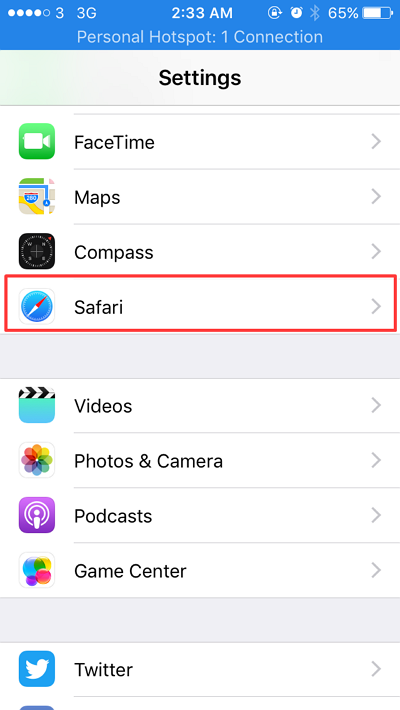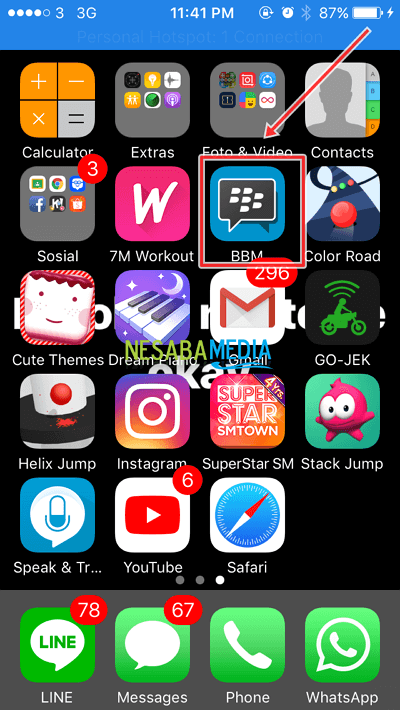2 τρόποι για να αφαιρέσετε τις εφαρμογές στο iPhone για αρχάριους, με εικόνες!
Είστε ο τύπος για να βαρεθείτε εύκολα; ή το είδος του ατόμου που ασυνείδητα αρέσει να συλλέγει εφαρμογές, φωτογραφίες, βίντεο στο iPhone, έτσι ώστε η αποθήκευση να είναι πλήρης; Συχνά λόγω αυτών των πραγμάτων οι άνθρωποι διαγράφουν ως επί το πλείστον μία από τις εφαρμογές τους ως λύση.
Υπάρχουν πολλά πράγματα που κάνουν κάποιον να θέλει να διαγράψει μια εφαρμογή στο iPhone, όπως:
- Η εφαρμογή σπάνια χρησιμοποιείται ή δεν έχει ξανανοιχθεί ξανά.
- Η αποθήκευση του iPhone είναι σχεδόν πλήρης.
Για ορισμένους χρήστες iPhone, ειδικά για νέους χρήστες, μπορεί να είναι λίγο δύσκολο να διαγραφούν οι εφαρμογές στο iPhone, επειδή ο τρόπος είναι λίγο διαφορετικός από την απεγκατάσταση εφαρμογών στο Android.
Πώς να διαγράψετε εφαρμογές στο iPhone
Επομένως, θα σας δώσω πώς να διαγράψετε εφαρμογές στο iPhone. Εδώ χρησιμοποιώ το iPhone 5 ως μέσο.
1. Διαγράψτε την απευθείας από την Αρχική οθόνη
Για να χρησιμοποιήσετε αυτήν τη μέθοδο χρειάζεστε μόνοΠατήστε παρατεταμένα την εφαρμογή που θέλετε να διαγράψετε μέχρι να εμφανιστεί ένας σταυρός (x) στην επάνω αριστερή γωνία της εφαρμογής που θέλετε να διαγράψετε. Όπως και στην παρακάτω εικόνα.

Αφού πατήσετε πατημένα την εφαρμογή. Στη συνέχεια θα εμφανιστεί το παράθυρο επιβεβαίωσης. Στη συνέχεια, επιλέξτε διαγραφή. Όπως και στην παρακάτω εικόνα.
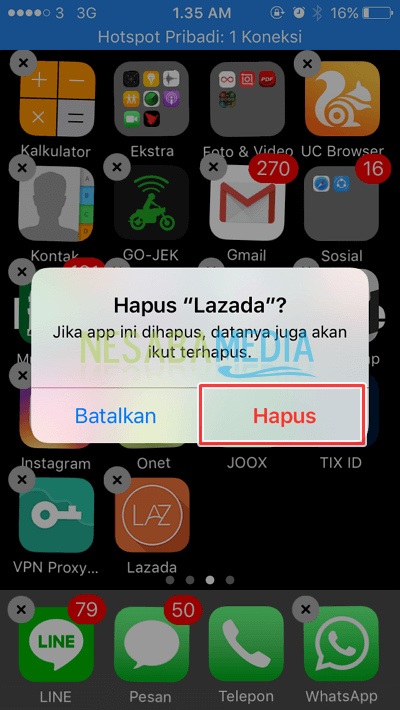
2. Διαγράψτε μέσω της εφαρμογής Ρυθμίσεις
Αυτή η μέθοδος μπορεί να γίνει αν θέλετε να γνωρίζετε εκ των προτέρων πόση ποσότητα αποθήκευσης καταναλώνεται από κάθε εφαρμογή σας. Το μόνο που έχετε να κάνετε είναι να έχετε πρόσβαση Ρυθμίσεις> Γενικά> Αποθήκευση & Χρήση iCloud> Διαχείριση αποθήκευσης και επιλέξτε την εφαρμογή που θέλετε να διαγράψετε. Αφού επιλέξετε μια εφαρμογή, θα εμφανιστεί μια επιλογή που θα διαγράψει την εφαρμογή όπως φαίνεται παρακάτω.

Γνωρίζετε ήδη πώς να διαγράψετε εφαρμογές στο iPhone; Ας ελπίσουμε ότι με το άρθρο μπορεί να σας βοηθήσει που έχουν δυσκολίες και δεν ξέρουν πώς να διαγράψετε εφαρμογές στο iPhone. Σας ευχαριστώ